কিভাবে WPS কে PDF এ কনভার্ট করবেন
দৈনন্দিন অফিসের কাজ এবং অধ্যয়নের ক্ষেত্রে, WPS অফিস একটি শক্তিশালী অফিস সফ্টওয়্যার, এবং PDF ফরম্যাট ফাইল স্থানান্তর এবং সংরক্ষণাগারের জন্য প্রথম পছন্দ হয়ে উঠেছে এর ক্রস-প্ল্যাটফর্ম এবং সম্পাদনা করা কঠিন বৈশিষ্ট্যগুলির কারণে। এই নিবন্ধটি কীভাবে WPS নথিগুলিকে পিডিএফ ফরম্যাটে রূপান্তর করতে হয় তা বিস্তারিতভাবে উপস্থাপন করবে এবং একটি রেফারেন্স হিসাবে গত 10 দিনের আলোচিত বিষয় এবং গরম বিষয়বস্তু সরবরাহ করবে।
1. WPS কে PDF এ রূপান্তর করার বিস্তারিত পদক্ষেপ
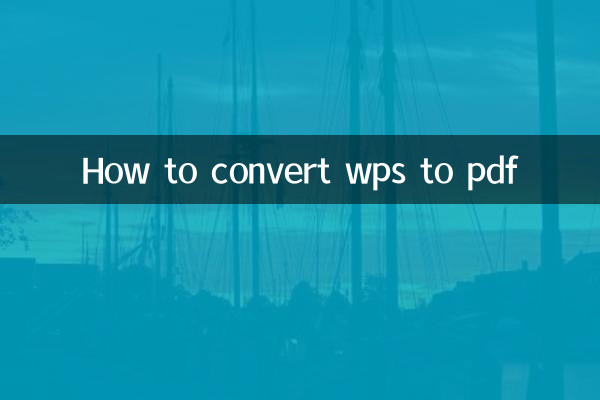
1.WPS নথি খুলুন: WPS অফিস শুরু করুন এবং নথি খুলুন (Word, Excel বা PPT) যা রূপান্তর করতে হবে।
2."ফাইল" মেনুতে ক্লিক করুন: উপরের বাম কোণে "ফাইল" বিকল্পটি খুঁজুন, ক্লিক করুন এবং "সংরক্ষণ করুন" নির্বাচন করুন।
3.পিডিএফ ফরম্যাট নির্বাচন করুন: "Save As" ডায়ালগ বক্সে, ফাইলের ধরনটিকে "PDF(*.pdf)" এ সেট করুন।
4.সেভ পাথ সেট করুন: সংরক্ষণ স্থান নির্বাচন করুন এবং রূপান্তর সম্পূর্ণ করতে "সংরক্ষণ করুন" এ ক্লিক করুন৷
5.উন্নত বিকল্প (ঐচ্ছিক): পিডিএফ হিসাবে সংরক্ষণ করার সময়, আপনি পৃষ্ঠা পরিসীমা এবং আউটপুট মানের মত পরামিতি সেট করতে পারেন।
| পদক্ষেপ | কাজ | মন্তব্য |
|---|---|---|
| 1 | নথি খুলুন | ওয়ার্ড/এক্সেল/পিপিটি সমর্থন করুন |
| 2 | "ফাইল" - "এভাবে সংরক্ষণ করুন" ক্লিক করুন | শর্টকাট কী F12 দ্রুত খুলতেও ব্যবহার করা যেতে পারে |
| 3 | পিডিএফ ফরম্যাট নির্বাচন করুন | নিশ্চিত করুন যে ফাইল এক্সটেনশনটি .pdf |
| 4 | ফাইল সংরক্ষণ করুন | এটা পরিষ্কার নামকরণ আছে সুপারিশ করা হয় |
2. গত 10 দিনের আলোচিত বিষয় এবং বিষয়বস্তু
আপনার রেফারেন্সের জন্য গত 10 দিনে ইন্টারনেট জুড়ে আলোচিত আলোচিত বিষয় এবং গরম বিষয়বস্তু নিম্নরূপ:
| র্যাঙ্কিং | গরম বিষয় | তাপ সূচক | প্রধান প্ল্যাটফর্ম |
|---|---|---|---|
| 1 | এআই প্রযুক্তি অ্যাপ্লিকেশনে নতুন অগ্রগতি | ৯.৮ | ওয়েইবো, ঝিহু |
| 2 | 2024 কলেজ প্রবেশিকা পরীক্ষা সংস্কার পরিকল্পনা | 9.5 | ডুয়িন, বিলিবিলি |
| 3 | গ্রীষ্মে স্বাস্থ্যকর খাওয়ার জন্য একটি গাইড | 9.2 | Xiaohongshu, WeChat |
| 4 | নতুন শক্তি যানবাহন ভর্তুকি নীতি | ৮.৯ | টুটিয়াও, কুয়াইশো |
| 5 | আন্তঃসীমান্ত ই-কমার্সে নতুন প্রবণতা | ৮.৭ | Taobao, Pinduoduo |
3. কেন পিডিএফ ফরম্যাট বেছে নিন?
1.ক্রস-প্ল্যাটফর্ম সামঞ্জস্য: PDF ফাইলগুলি উইন্ডোজ, ম্যাক এবং মোবাইল ফোনের মতো বিভিন্ন ডিভাইসে নিখুঁতভাবে প্রদর্শিত হতে পারে।
2.উচ্চ নিরাপত্তা: PDF সহজে এডিট করা যায় না এবং গুরুত্বপূর্ণ ফাইল ট্রান্সমিশনের জন্য উপযুক্ত।
3.স্থির বিন্যাস: এটি খোলার জন্য যে সফটওয়্যার ব্যবহার করা হোক না কেন, ডকুমেন্টের লেআউট এবং ফন্ট পরিবর্তন হবে না।
4. প্রায়শই জিজ্ঞাসিত প্রশ্ন
প্রশ্ন 1: WPS পিডিএফ-এ রূপান্তরিত হওয়ার পরে বিকৃত অক্ষরগুলি উপস্থিত হলে আমার কী করা উচিত?
A1: এটি অনুপস্থিত ফন্টের কারণে হতে পারে। পিডিএফ হিসাবে সংরক্ষণ করার সময় "এম্বেড ফন্ট" বিকল্পটি চেক করার পরামর্শ দেওয়া হয়।
প্রশ্ন 2: WPS-এর বিনামূল্যের সংস্করণকে কি PDF-এ রূপান্তর করা যায়?
A2: হ্যাঁ, WPS-এর বিনামূল্যের সংস্করণ PDF ফরম্যাটে নথি রপ্তানি করতে সহায়তা করে।
প্রশ্ন 3: রূপান্তরিত PDF ফাইলটি খুব বড় হলে কীভাবে সংকুচিত করবেন?
A3: আপনি "PDF টুল" ব্যবহার করতে পারেন যা WPS এর সাথে আসে বা কম্প্রেশনের জন্য একটি থার্ড-পার্টি টুল (যেমন Smallpdf)।
5. সারাংশ
উপরের ধাপগুলির সাহায্যে, আপনি সহজেই WPS নথিগুলিকে PDF ফর্ম্যাটে রূপান্তর করতে পারেন৷ এছাড়াও, বর্তমান আলোচিত বিষয়গুলি বোঝা আপনাকে সামাজিক গতিশীলতা উপলব্ধি করতে সহায়তা করতে পারে। আপনি কাজ করছেন বা অধ্যয়ন করছেন না কেন, ডব্লিউপিএসকে পিডিএফ-এ রূপান্তর করার দক্ষতা আয়ত্ত করা আপনার দক্ষতাকে ব্যাপকভাবে উন্নত করতে পারে।
আপনার যদি অন্য কোন প্রশ্ন থাকে, আলোচনা করার জন্য মন্তব্য এলাকায় একটি বার্তা ছেড়ে দিন!

বিশদ পরীক্ষা করুন
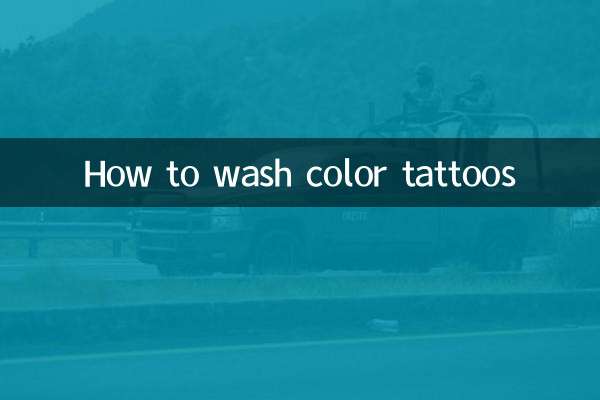
বিশদ পরীক্ষা করুন